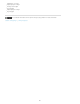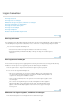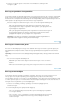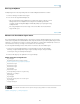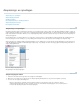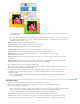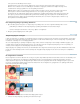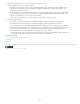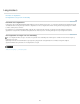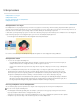Operation Manual
Aanpassings- en opvullagen
Naar boven
Naar boven
Aanpassings- en opvullagen
Aanpassingslagen maken
Opvullagen maken
Een aanpassingslaag of opvullaag bewerken
Aanpassingslagen verenigen
De laagmaskers bewerken
Aanpassings- en opvullagen
Met aanpassingslagen kunt u experimenteren met kleur- en toonaanpassingen zonder de pixels in de afbeelding definitief te wijzigen. U kunt een
aanpassingslaag vergelijken met een sluier die de onderliggende lagen kleurt. Standaard heeft een aanpassingslaag effect op alle onderliggende
lagen, maar dat kunt u veranderen. Wanneer u een aanpassingslaag maakt, wordt in het deelvenster Lagen een wit vak met de aanpassing voor
de laag weergegeven.
Met opvullagen kunt u een laag opvullen met een volle kleur, verloop of patroon. In tegenstelling tot aanpassingslagen zijn opvullagen niet van
invloed op de lagen eronder. U kunt pas op een opvullaag tekenen nadat u deze hebt omgezet (vereenvoudigd) in een algemene laag.
Aanpassingslagen en opvullagen hebben dezelfde instellingen voor de dekking en de overvloeimodus als afbeeldingslagen. U kunt de lagen net
zoals afbeeldingslagen verplaatsen. Standaard krijgen aanpassings- en opvullagen de naam van het type (bijvoorbeeld opvullaag Volle kleur en
aanpassingslaag Omkeren).
Het menu Aanpassingslaag maken
A. Opvullagen B. Aanpassingslagen
Aanpassingslagen maken
1. Selecteer in het deelvenster Lagen de bovenste laag die u wilt wijzigen.
2. Maak eerst een selectie als u de effecten van de aanpassingslaag wilt beperken tot een geselecteerd gebied op de laag.
3. Voer een van de volgende handelingen uit:
Klik op de knop Nieuwe opvullaag of aanpassingslaag maken in het deelvenster Lagen als u alle lagen onder de
aanpassingslaag wilt aanpassen. Kies vervolgens een van de onderstaande aanpassingstypen. (De eerste drie opties in
het menu zijn opvullagen in plaats van aanpassingslagen.)
374